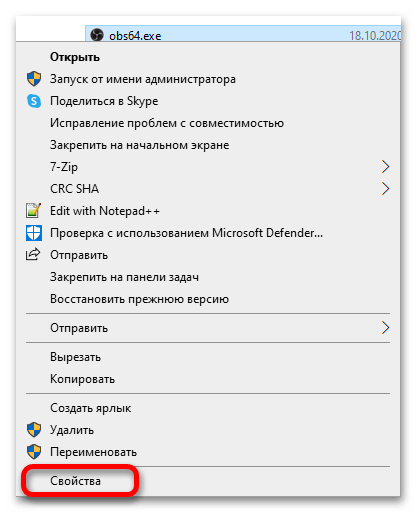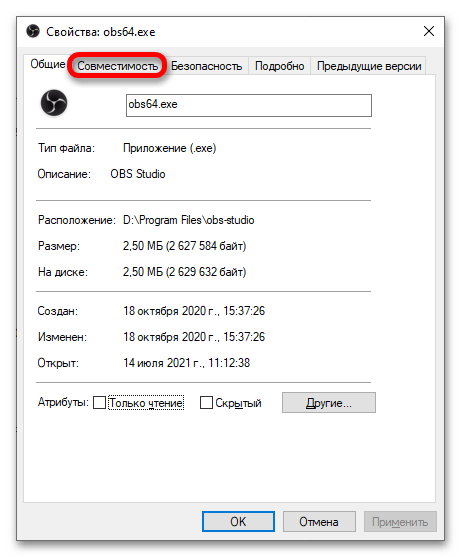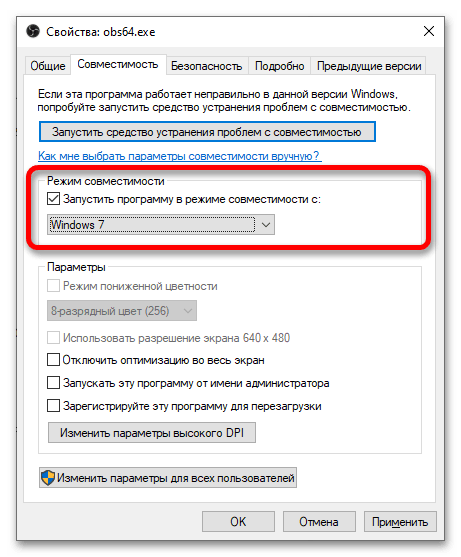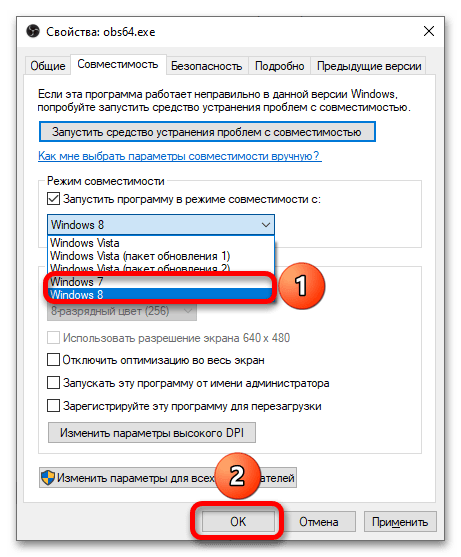المحتوى:
الطريقة 1: اختيار المصدر
يمكن إضافة مشهد ليس فقط لتسجيل نافذة معينة أو كل ما يحدث على الشاشة، بل بشكل محدد للعبة. في هذه الحالة، يمكن إخفاء المؤشر والطبقات.
- اختر المشهد الذي ستظهر فيه اللعبة، أو أنشئ مشهدًا جديدًا. انتقل إلى قسم "المصادر"، حيث انقر على زر الإضافة.
- استخدم الخيار "التقاط اللعبة".
- اختر اسمًا للخيار أو استخدم الاسم المقترح. انقر على "موافق".
- تابع مع الإعدادات الافتراضية التي يقترحها التطبيق، أو قم بتعيين إعداداتك الخاصة. من المحتمل أنك سترغب في إلغاء التقاط المؤشر، وهو ما يمكن القيام به بنقرة واحدة. بعد الانتهاء من عملية إيقاف الخيارات غير الضرورية وتفعيل الخيارات المثيرة للاهتمام، اضغط على "موافق".
يرجى الملاحظة! إذا كان من المقرر أن يتم تشغيل اللعبة في وضع غير ملء الشاشة، في خانة "الوضع" اختر "التقاط نافذة منفصلة". بعد ذلك، حدد ما الذي تريد تسجيله (يجب أن تكون اللعبة قيد التشغيل أثناء الإعداد).
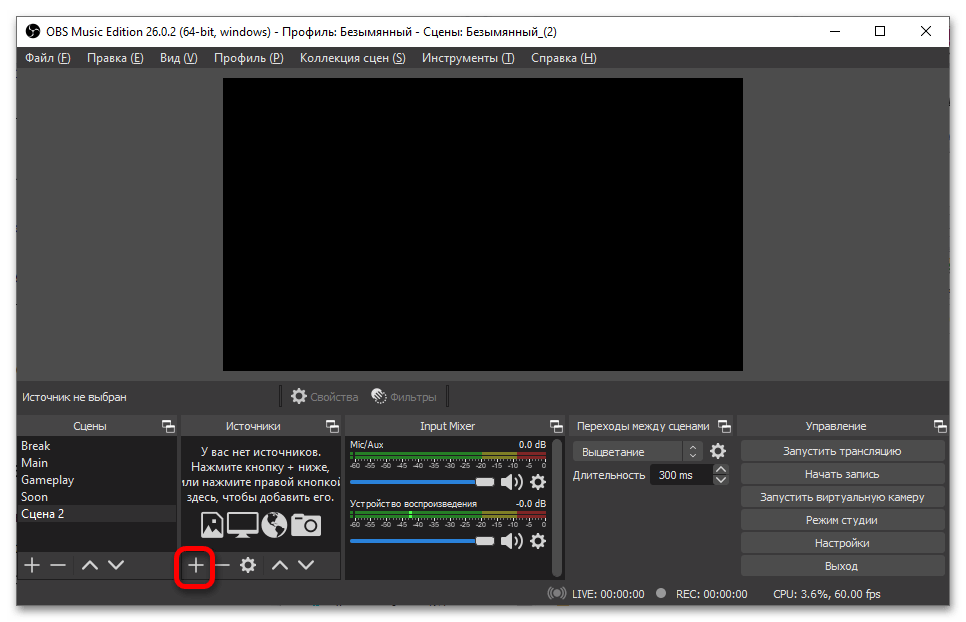
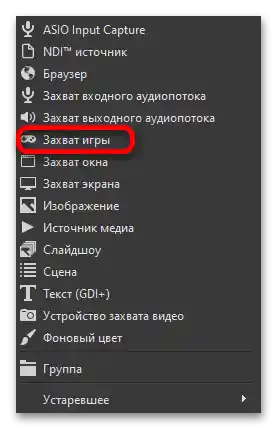
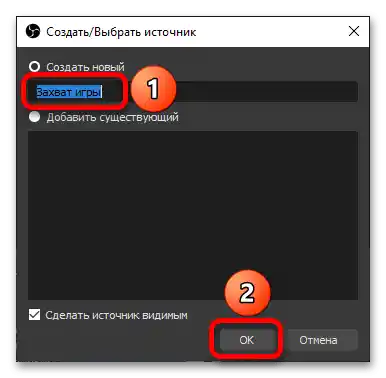
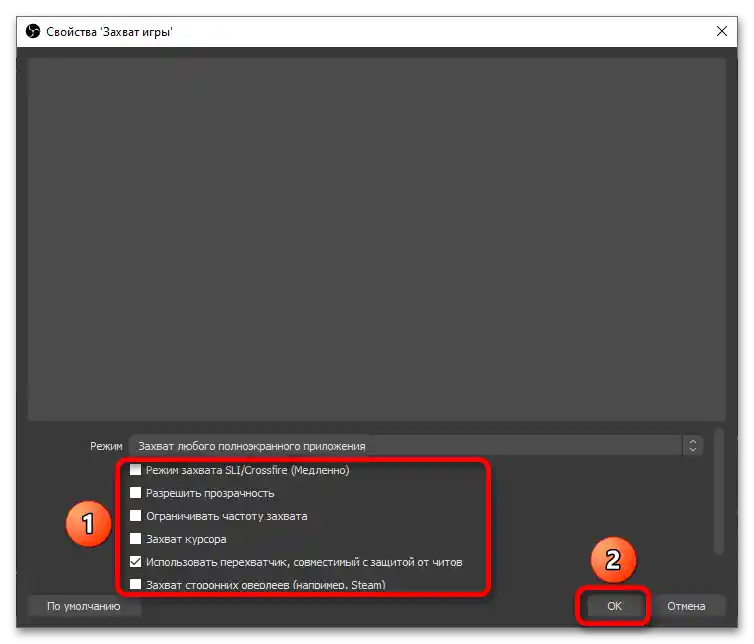
الطريقة 2: التشغيل كمسؤول
إذا قمت بفتح OBS Studio في هذا الوضع، ستحصل البرنامج على مزيد من الحقوق من حيث المحتوى الممكن تسجيله.من غير المستبعد أن يصلح هذا الحالة المحددة المتعلقة بعرض الشاشة السوداء بدلاً من طريقة اللعب.
لمزيد من التفاصيل: كيفية تفعيل حقوق المسؤول في ويندوز
- انقر بزر الماوس الأيمن على اختصار البرنامج، ثم انقر على "الخصائص".
- افتح قسم "التوافق".
- ضع علامة بجانب الخيار "تشغيل هذا البرنامج كمسؤول". احفظ الإعدادات وأغلق هذه النافذة بالضغط على زر "موافق".
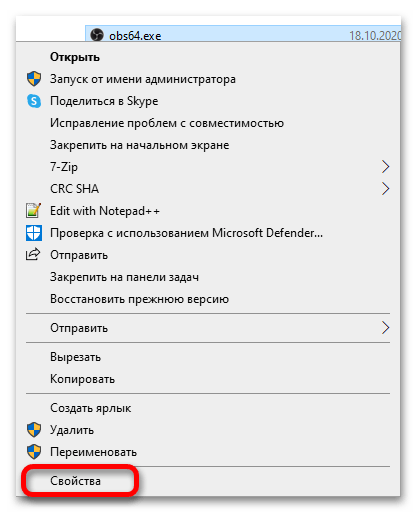
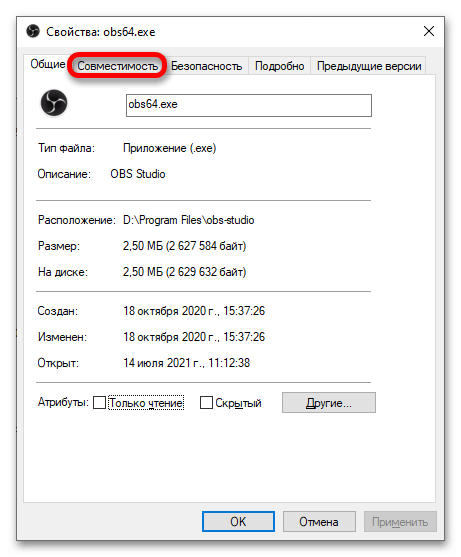
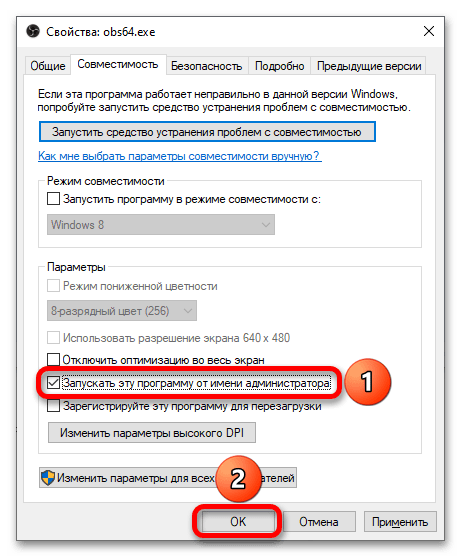
يمكنك أيضًا فتح OBS في هذا الوضع مرة واحدة، من خلال اختيار الإجراء المناسب من القائمة التي تفتح عند النقر بزر الماوس الأيمن.
الطريقة 3: تغيير وضع العرض
تدعم العديد من الألعاب عدة خيارات لإخراج الصورة: ملء الشاشة، نافذة، ومختلط. من الأفضل استخدام أحد الخيارين الأخيرين. تختلف خطوات إعداد هذه الإعدادات حسب اللعبة المحددة، ولكن عادةً ما تحمل القيم المطلوبة أسماء "في النافذة" و "ملء الشاشة في النافذة" على التوالي.
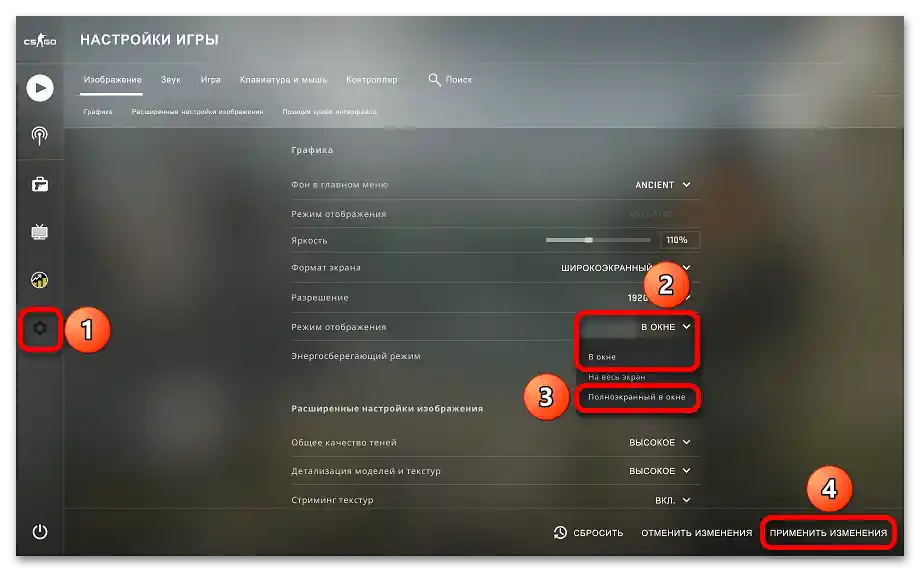
اقرأ أيضًا: ماذا تفعل إذا لم يسجل OBS CS:GO
علاوة على ذلك، تدعم بعض التطويرات إعداد API للعمل مع الرسوميات. عادةً ما يتم تقديم خيارين: OpenGL و DirectX. حاول اختيار الأنسب من الخيارات المتاحة.
الطريقة 4: وضع التوافق
يكون ذلك ساريًا فقط للإصدارات القديمة من OBS Studio (يمكن تحديد ما إذا كان الإصدار الحديث من البرنامج مستخدمًا من خلال الواجهة).
- ابحث عن برنامج OBS Studio على جهاز الكمبيوتر الخاص بك، ثم انقر بزر الماوس الأيمن على أيقونته واختر "الخصائص".
- انتقل إلى علامة التبويب "التوافق"
- ضع علامة "تشغيل البرنامج في وضع التوافق".
- اختر أحد الخيارات التالية: إما "ويندوز 8"، أو "ويندوز 7". احفظ التغييرات بالنقر على زر "موافق".